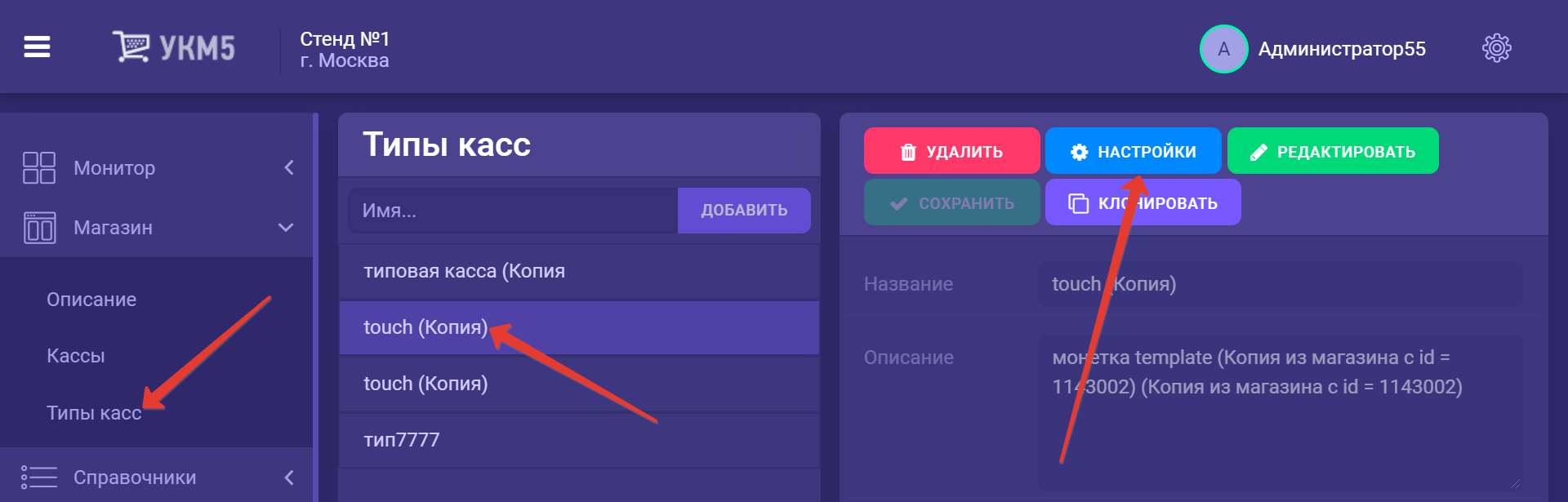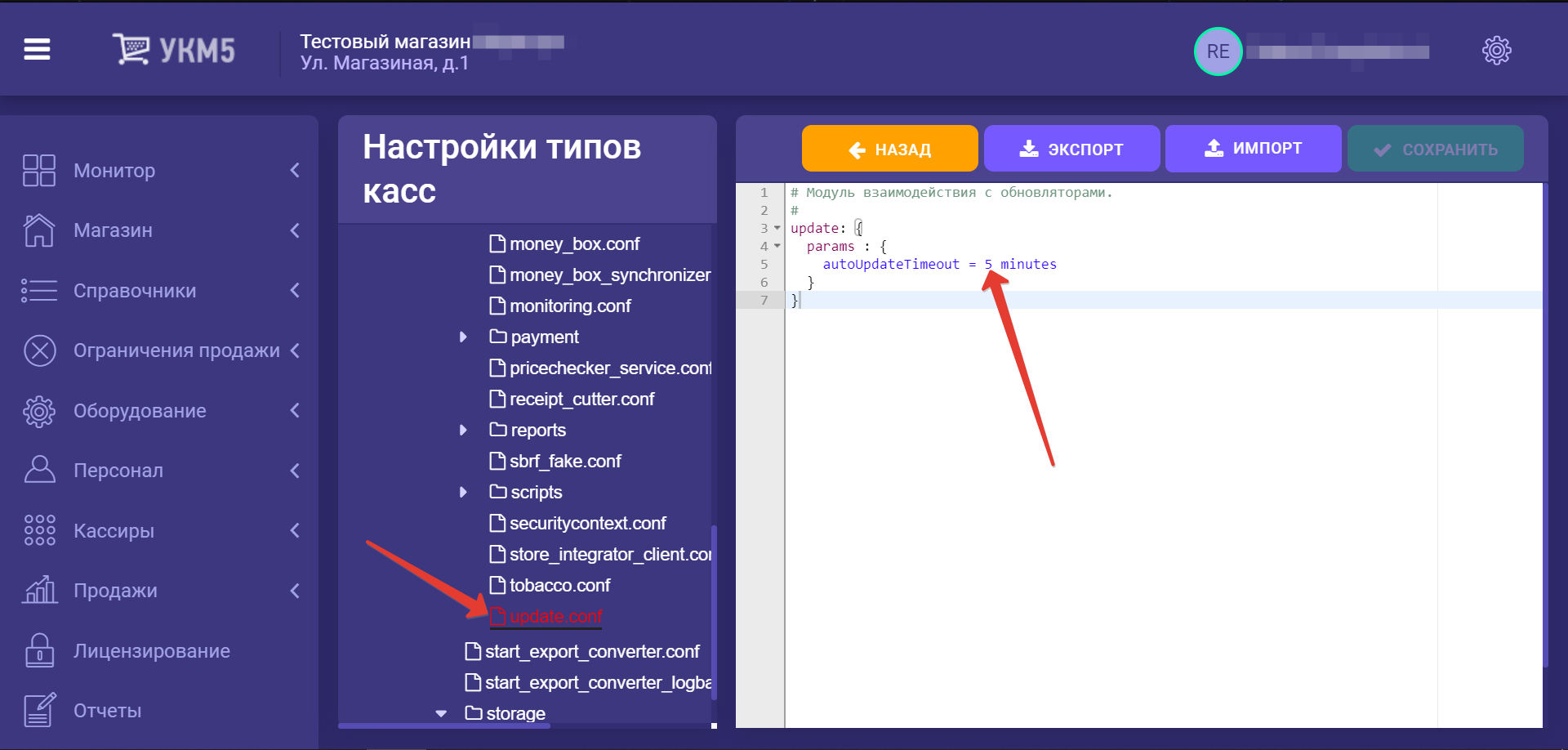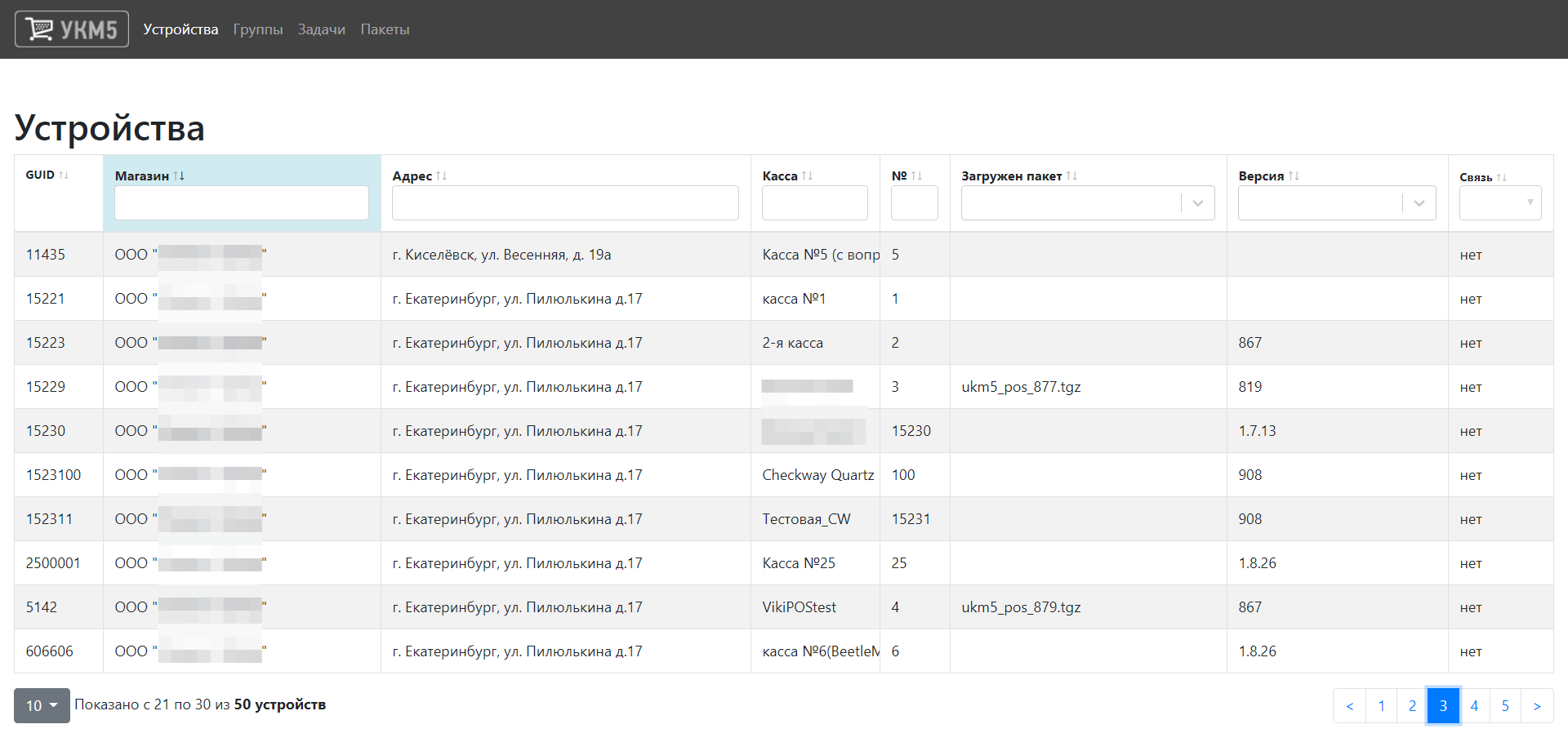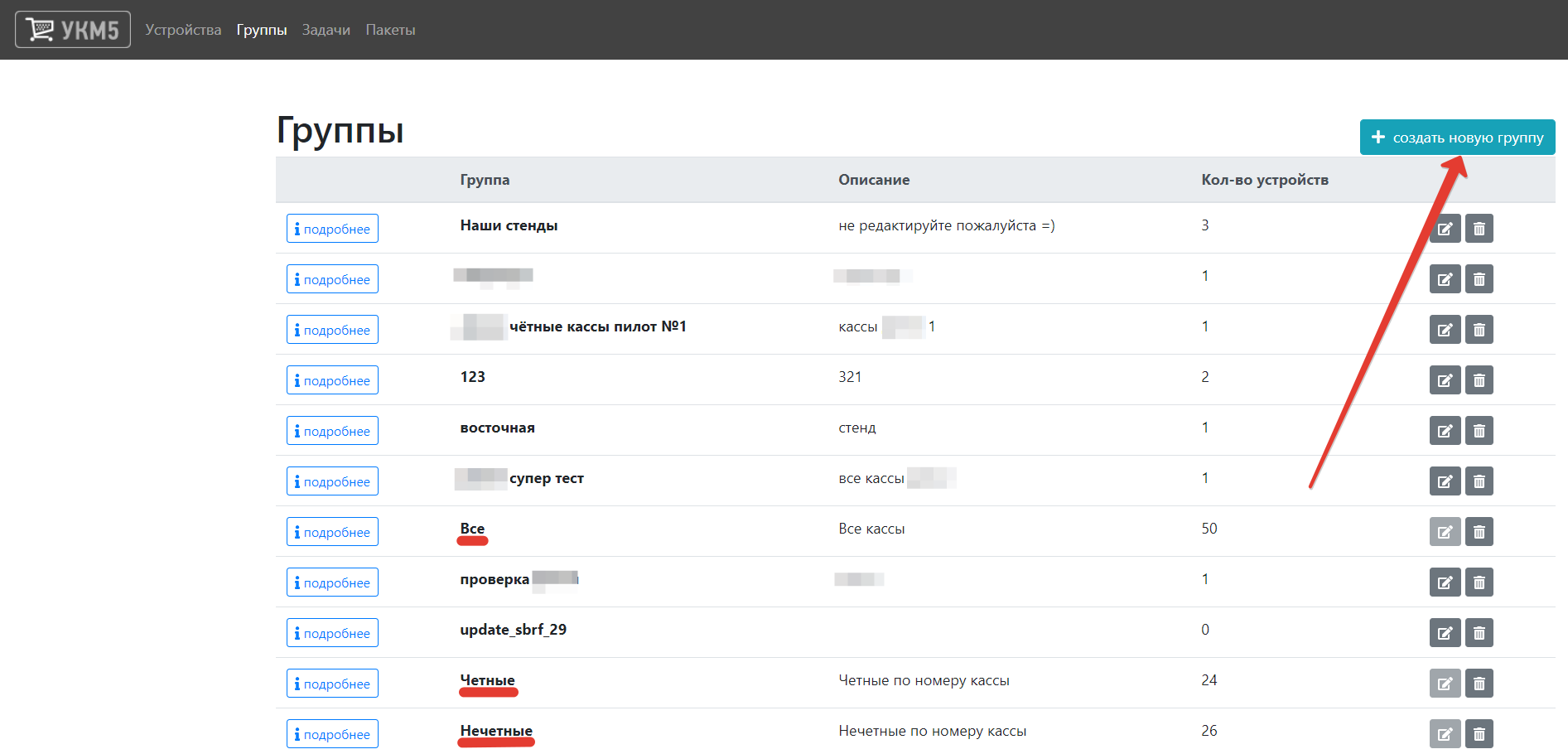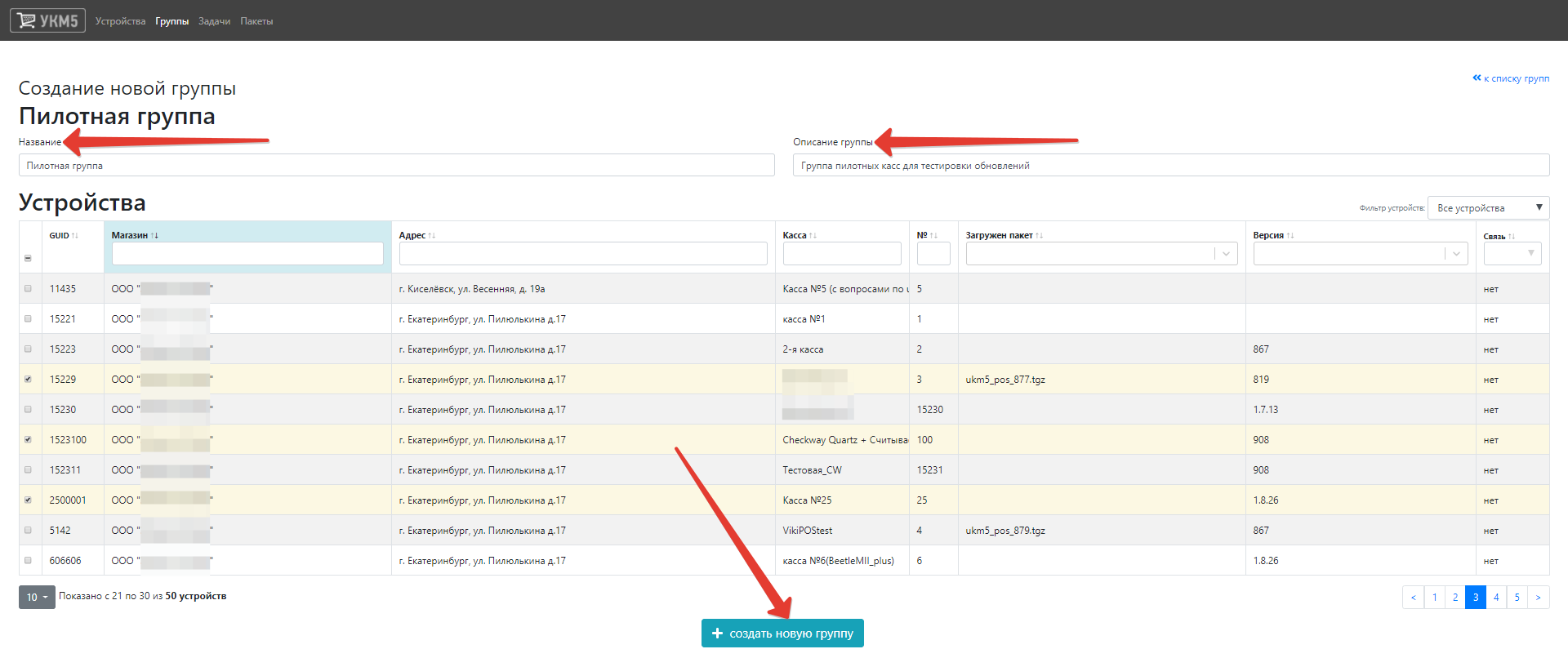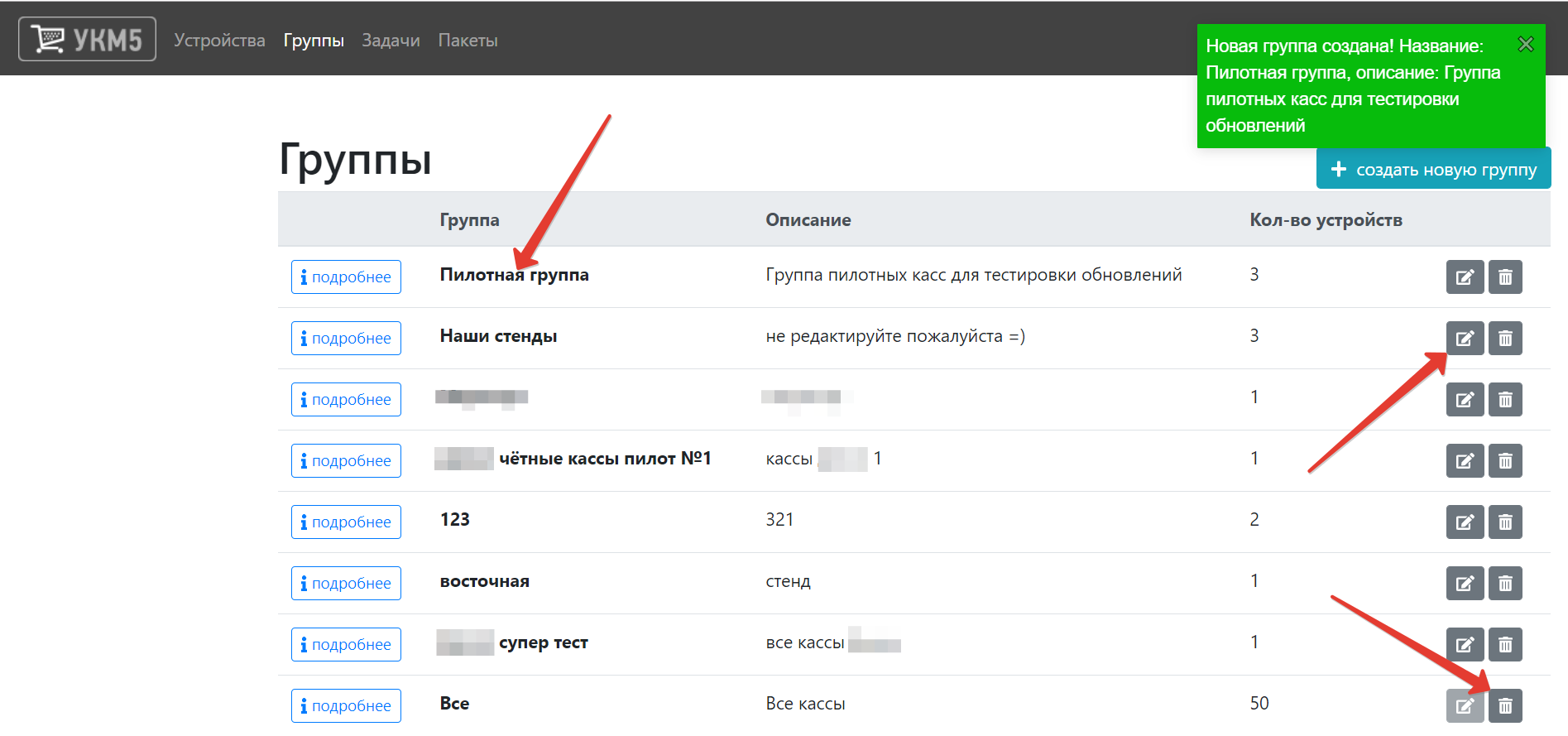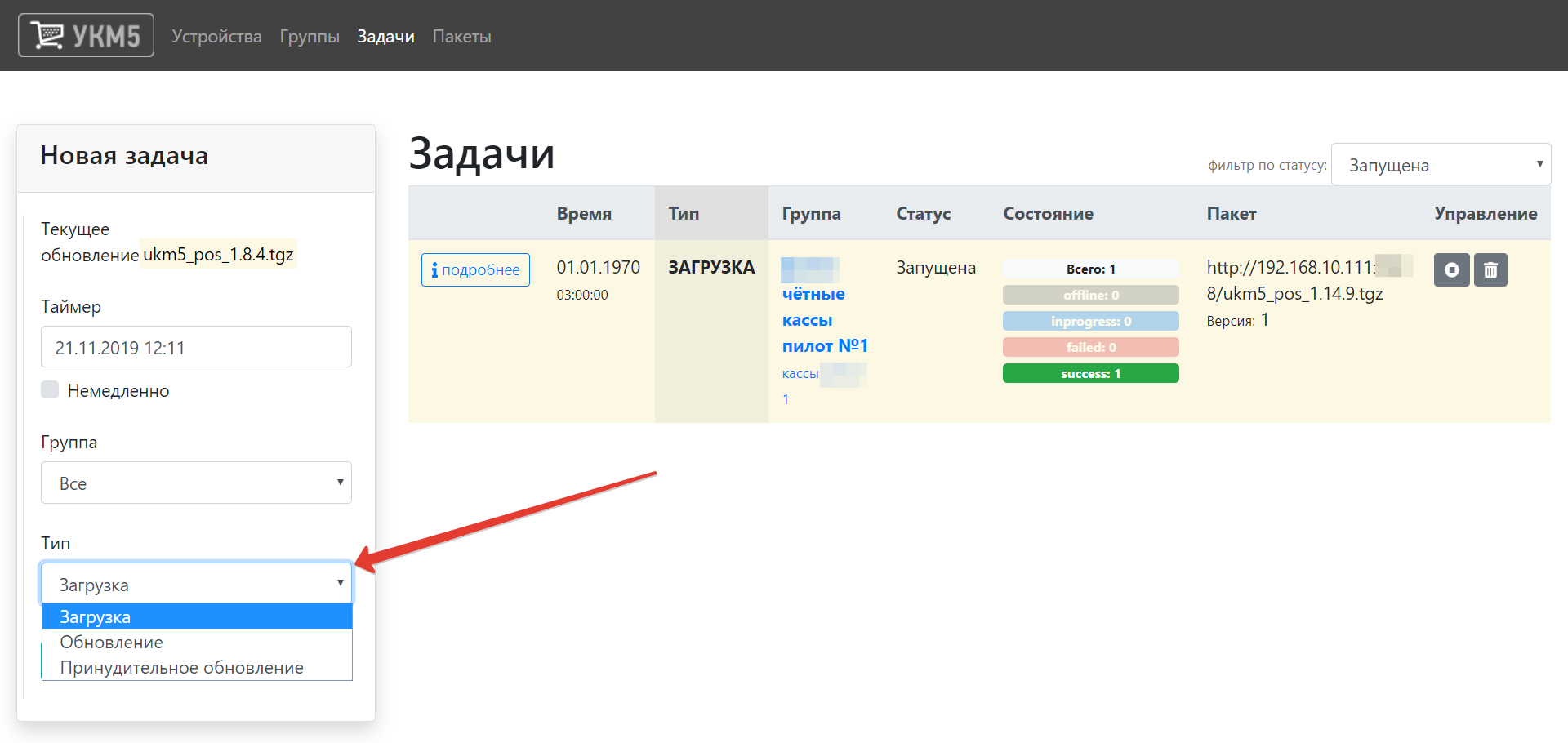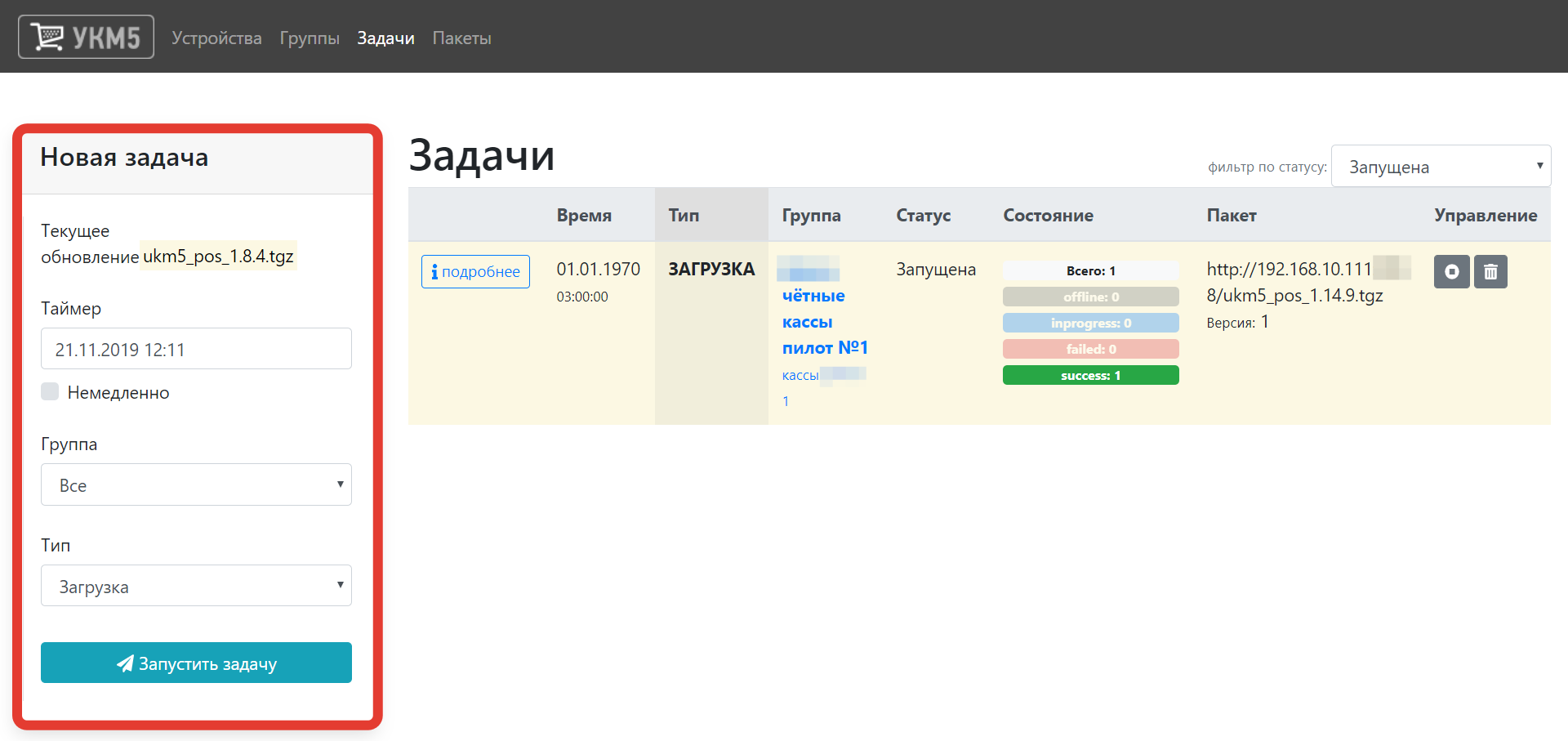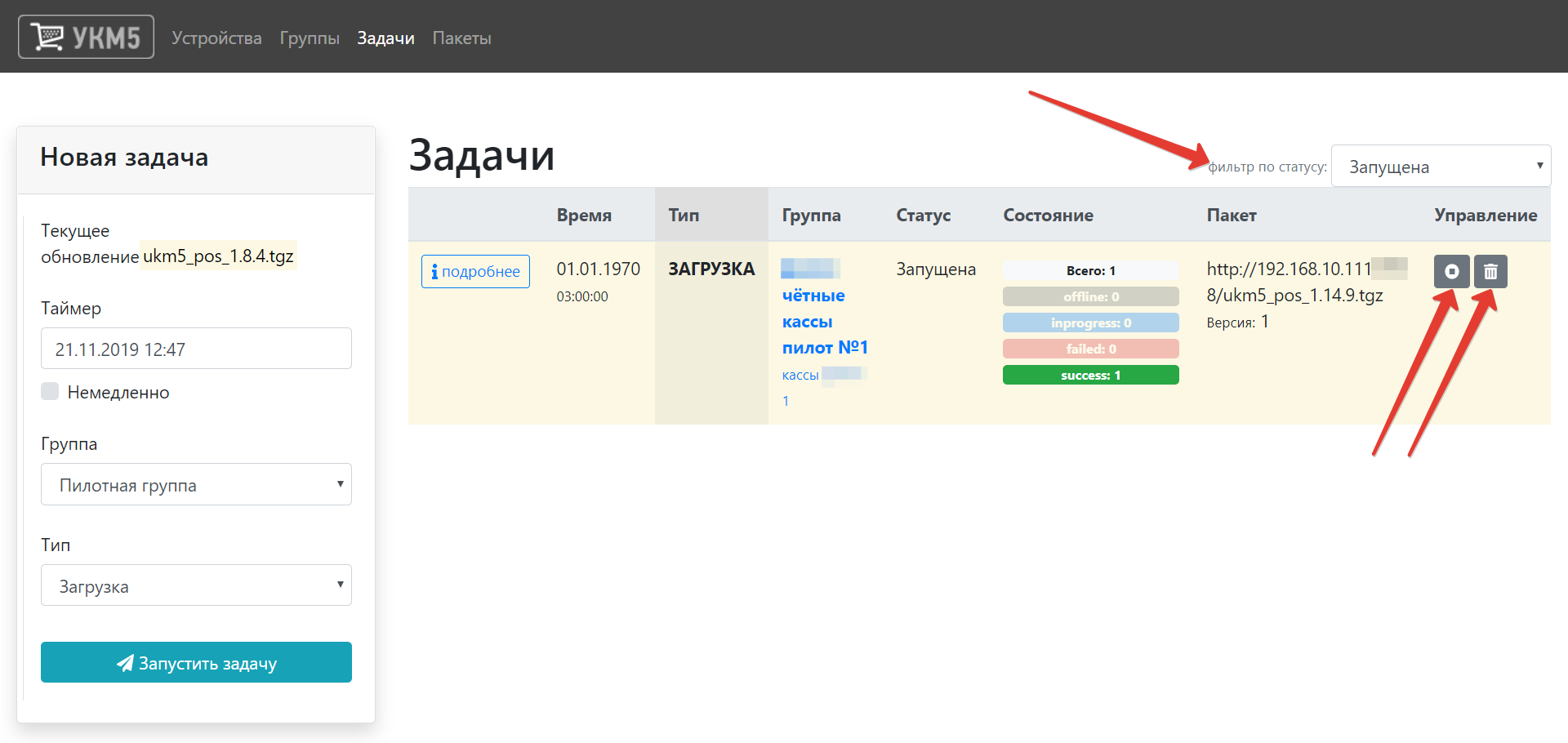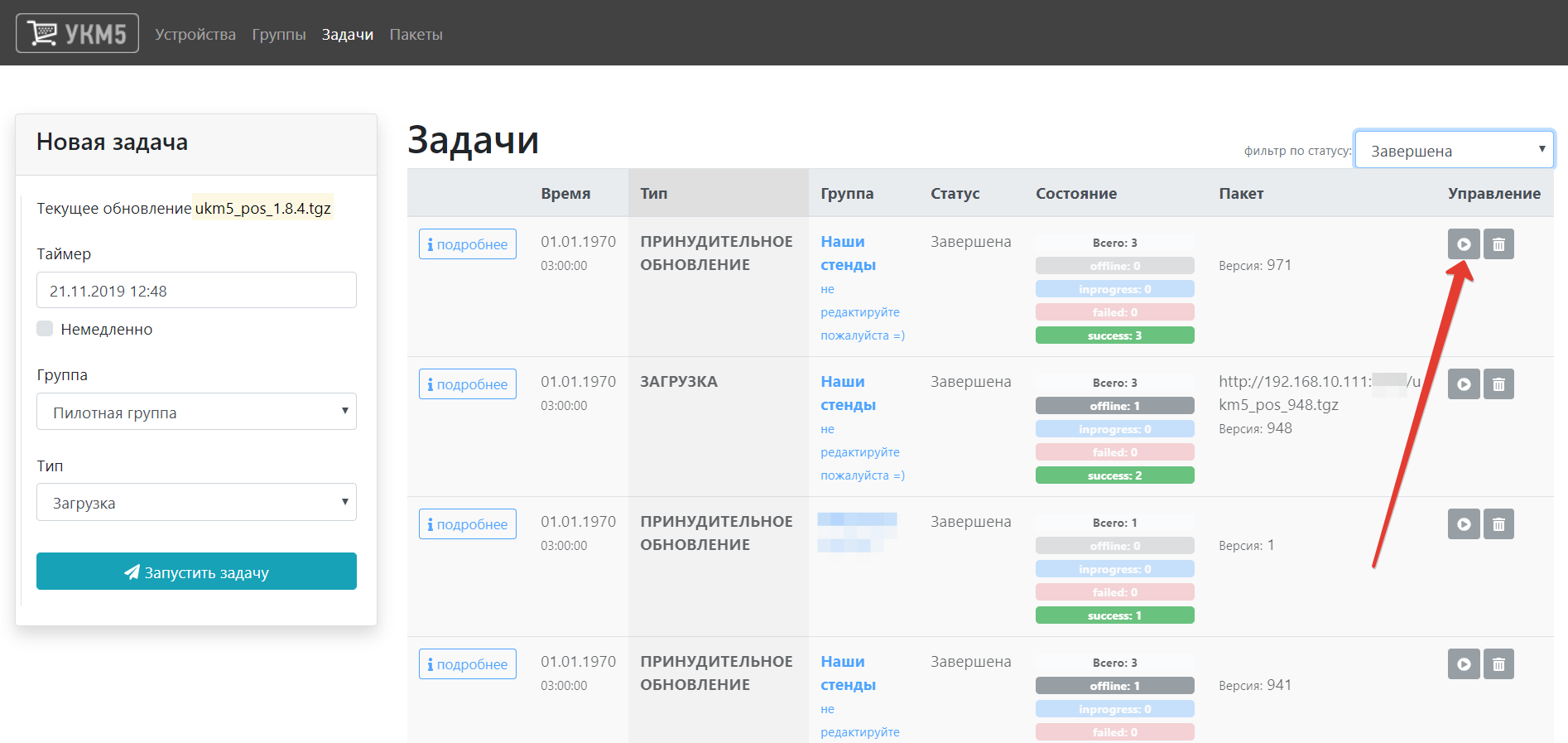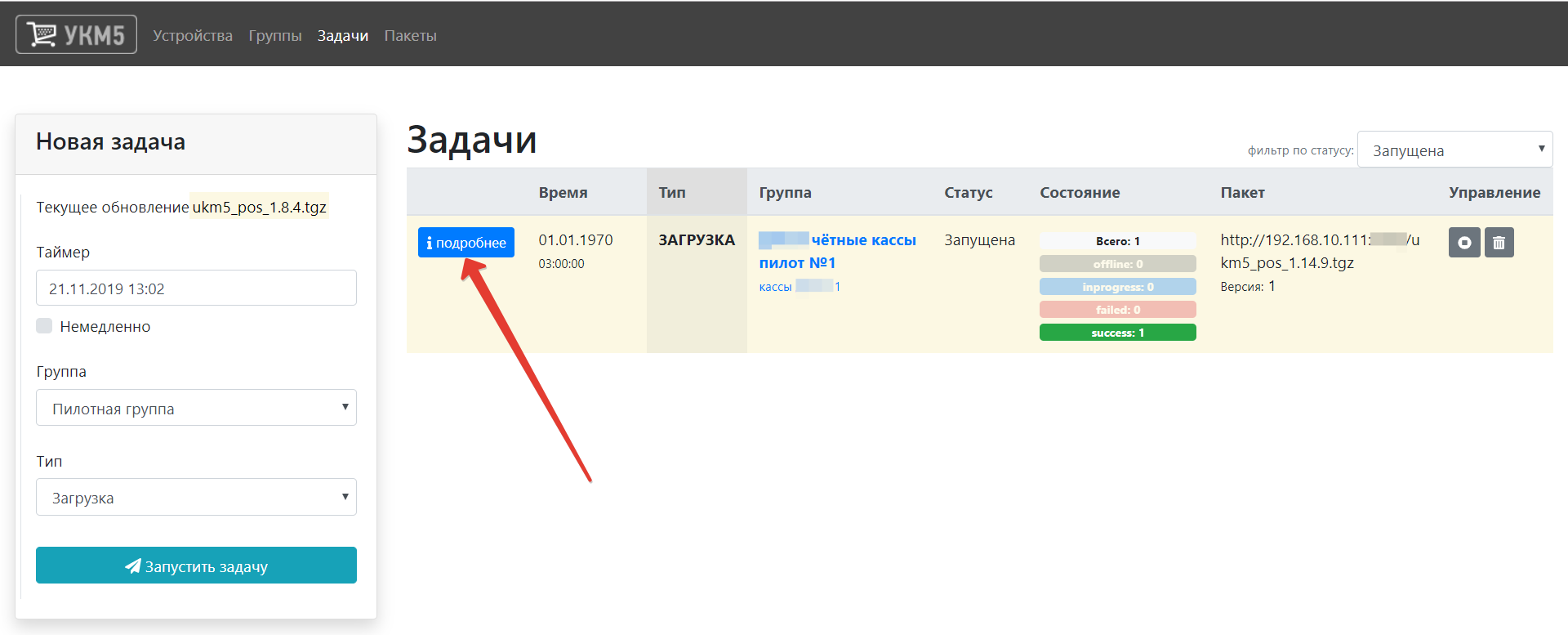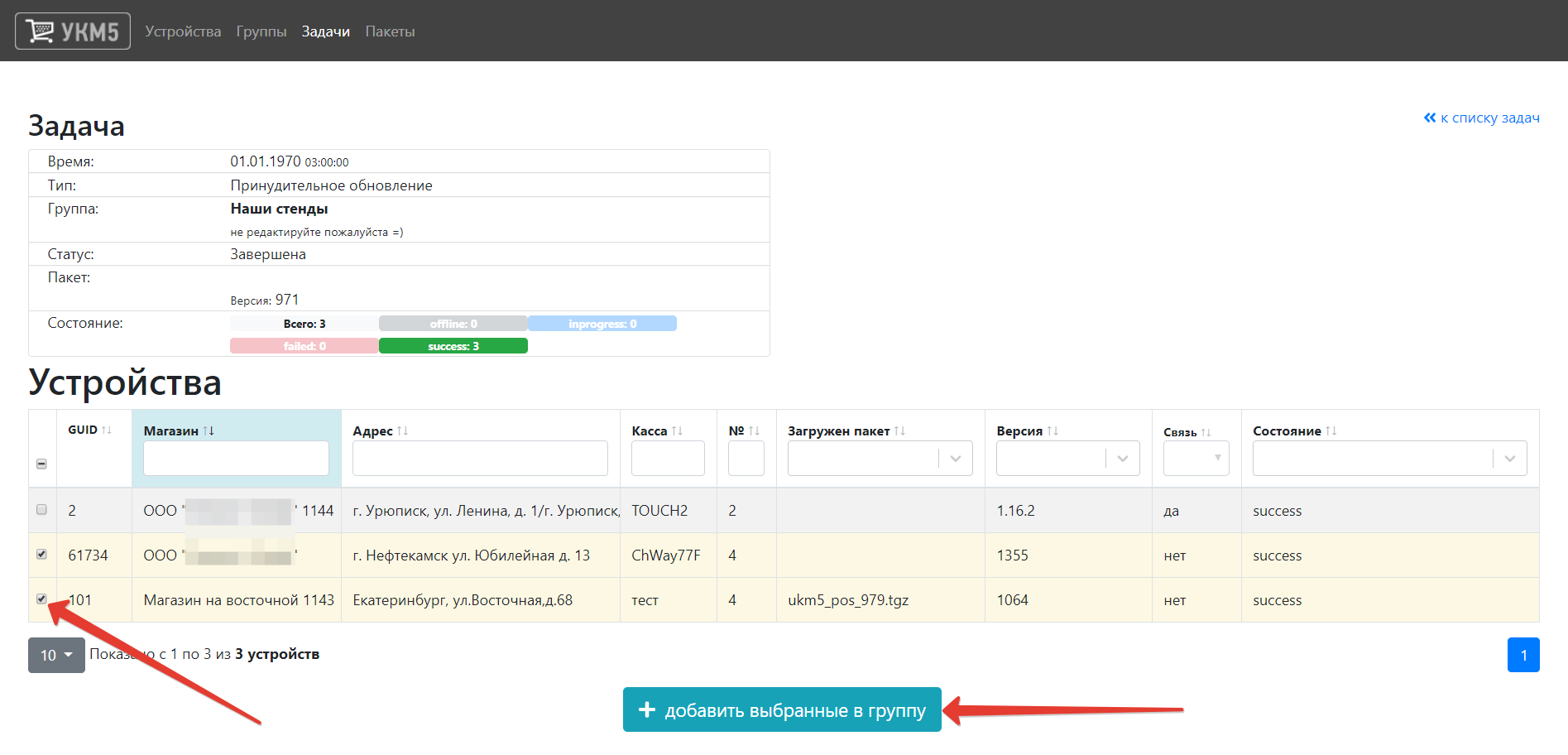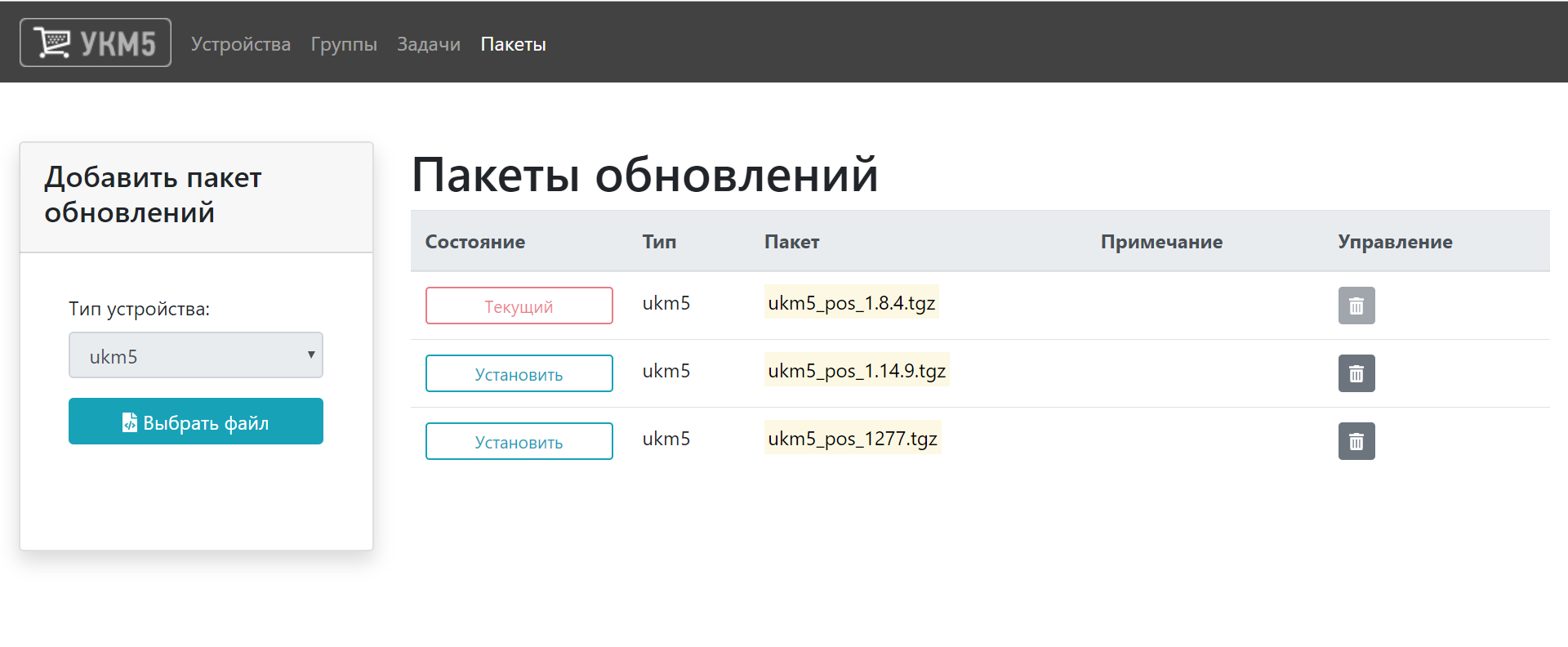...
Обновление версии – процесс, который затрагивает как ПО на кассовом оборудовании, так и кассовый сервер. Обновлять ПО на кассах и сервер сервере можно одновременно или последовательно (во избежание сбоев в работе), в фоновом режиме. Кассовое ПО рекомендуется обновлять в ночное время (для касс, не работающих в круглосуточном режиме) сначала на небольшом количестве пилотных касс. Если работа пилотных касс после обновления остается стабильной и не возникает ошибок, обновляется частичное количество оставшихся касс в магазине (как правило, берутся четные кассы). Затем обновленные кассы включают в работу и, если не возникает ошибок, обновляют ПО на оставшихся кассах (нечетных). Обновление ПО УКМ 5 всегда происходит до последней, текущей версии. Все версии УКМ 5 преемственны. Это значит, что в магазине возможна стабильная работа необновленных касс в сочетании с обновленным сервером и наоборот.
Обновление кассового ПО
Процесс обновления ПО на кассе можно производить вручную, либо автоматически.
Чтобы С просьбой обновить кассовое ПО вручную , необходимо обратиться в службу к команде технической поддержки УКМ 5 и получить адрес, по которому выложен , которая предоставит ссылку на пакет с обновлениями до текущей версии. Данный пакет нужно скачать и установить наи загрузить на каждую обновляемую кассу в каталог /home/ukm5/mint/update/version.
Через несколько минут после того как пакет появится в папке, касса запросит от кассира произвести ее обновление. Если кассир откажется от обновления, то касса повторит запрос на обновление после следующей быстрой перезагрузки. Если же кассир согласится на обновление или если кассира на кассе нет, то касса выйдет из режима продажи и следующие 15-20 минут будет обновляться. Чтобы избежать приостановки работы магазина на 20 минут, нужно в разделе кассового сервера Магазин – Типы касс открыть настройки нужной кассы с помощью кнопки Настройки:
В файле update.conf нужно настроить параметр таймаута autoUpdateTimeout на необходимое время в минутах и сохранить выполненные изменения:
Если параметр autoUpdateTimeout закомментировать, то касса не станет запрашивать обновление, и его необходимо будет запускать вручную. Для этого на кассе из-под каталога /home/ukm5/mint/update нужно запустить sudo ./up.sh.
Примечание. После обновления необходимо выполнить полную перезагрузку кассы.
Автоматическое обновление происходит через специальный Сервис обновлений.
Регистрация на нем?
В меню ресурса Сервер обновлений, устанавливаемый в момент приобретения кассового ПО. Разворачивание сервиса обновлений происходит одновременно с установкой и настройкой касс и осуществляется командой техподдержки УКМ 5.
В меню сервиса обновлений выделены 4 пункта:
1. Устройства.
2. Группы.
3. Задачи.
4. Пакеты.
...
Устройства
В данном разделе отображен список касс, зарегистрированных для данной торговой сети:
GUID – Магазин – название уникальный идентификационный номер кассы на кассовом сервере.
Магазин – название магазина, в котором установлена касса.
Адрес – адрес Адрес –адрес магазина, в котором установлена касса.
Касса – название Касса – название кассы (может совпадать с номером кассы в магазине).
Номер – Номер – номер кассы в магазине.
Загружен пакет –пакет – пакет ПО, загруженный на кассу.
Версия – Версия – версия ПО, установленная на кассе.
Связь – Связь – признак наличия связи кассы с кассовым сервером.
...
Данные о GIUD-номере кассы, ее название и номер (в магазине), а также адрес и название магазина, где она расположена, поступают на сервис обновлений с кассового сервера, к которому подключена касса, остальная информация приходит на сервис обновлений непосредственно с кассыкасс.
...
Группы
С помощью кнопки + создать новую группу в данном разделе можно создавать группы касс, подлежащих обновлению. По умолчанию, раздел содержит три основные группы (Все, Четные и Нечетные):
Нажав на кнопку + создать новую группу, вы автоматически перейдете на страницу создания новой группы, где необходимо указать название и описание группы, а также выбрать кассы, которые в нее войдут. Далее нужно нажать + создать новую группу внизу страницы:
Созданная группа появится в списке в разделе Группы. Любую группу также можно удалить или отредактировать ее состав, название или описание:
...
Задачи
В разделе отображаются задачи процесса обновления ПО, которые могут быть трех
| Якорь | ||||
|---|---|---|---|---|
|
Загрузка – задача Загрузка – задача загрузить определенный пакет обновлений ПО на кассу. Загрузка может происходить в фоновом режиме и не требует перерыва в работе кассы.
Обновление – задача Обновление – задача привести в действие обновления, загруженные в пакете. Обновление требует перерыва в работе кассы, поэтому перед стартом данной задачи на экран кассира выводится предупредительное сообщение, предлагающее запустить процесс обновления. Кассир может отклонить запрос и продолжить работу. В таком случае, сообщение вновь появится через некоторое время – и так до тех пор, пока кассир не подтвердит запрос и процесс обновления будет запущен.
Принудительное обновление – задачаобновление – задача, по содержанию аналогичная задаче Обновление. Различие состоит лишь в том, что в данном случае, система инициирует процесс обновления строго в установленное в настройках на сервисе обновлений время, не выводя при этом никаких сообщений кассиру. Такой метод удобен для магазинов, не работающих в ночные часы. Можно запрограммировать кассы на обновление в определенное ночное время и утром начинать смену на уже на обновленном ПО.
При создании новой задачи необходимо указать следующие параметры:
- время активации задачи (с помощью календаря в поле Таймер или в поле Немедленно);
- группу касс, которые будут включены в задачу (из списка созданных в разделе Группы);
- тип задачи:
Выполнив Выполнив настройки, нажмите кнопку Запустить задачу.
Список созданных задач можно сортировать по статусу активности (Запланирована, Запущена, Завершена). Любую задачу также можно приостановить или удалить:
Завершенные задачи можно запустить вновь (при перезапуске задача активируется немедленно): КОГДА
Нажав на кнопку Подробнее, можно ознакомиться с детальной информацией о процессе выполнения задачи:
Кассы, на которых обнаруживается сбой, можно сразу отметить в списке и объединить в новую группу, которую впоследствии можно будет включать в новые задачи:
...
Пакеты
В разделе перечислможно добавлять, удалять и устанавливать пакеты обновлений кассового ПО УКМ 5. Добавлять пакеты обновлений в раздел могут как сами пользователи, так и сотрудники службы технической поддержки УКМ 5:
Обновление ПО кассового сервера
Для получения инструкции по обновлению просьба обратиться к команде техподдержки продукта.